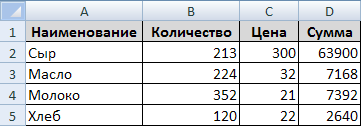Популярность мобильной операционной системы Android уже давно привела к тому, что многие активные пользователи данной ОС желают продолжать её использование даже на устройствах, которые на первый взгляд и не предназначены для её установки. Разработчики программного обеспечения решили удовлетворить данные нужды/потребности любителей Android-приложений и выпустили в свет Android-эмуляторы, позволяющие ощутить «прелесть» мобильной платформы на компьютере с операционной системой Windows. И об одном представителе данной категории ПО под названием «Andy» и пойдёт речь в рамках настоящей статьи.
Где скачать и как установить
Итак, для начала следует сказать пару слов о том, что собственно представляет собой данная категория программного обеспечения. Android-эмуляторы – это приложения, точно копирующие образ и функционал операционной системы Android, для дальнейшей трансляции его другим ОС (Windows (от 7 до 10 версии), Ubuntu и Mac) в понятной для них форме. Перед тем как скачать и устанавливать рассматриваемое программное обеспечение, необходимо убедиться, что конфигурация вашего компьютера отвечает минимальным требованиям, а именно:
- Видеокарта поддерживает OpenGL 2.1.
- Процессор оснащён поддержкой аппаратной виртуализации.
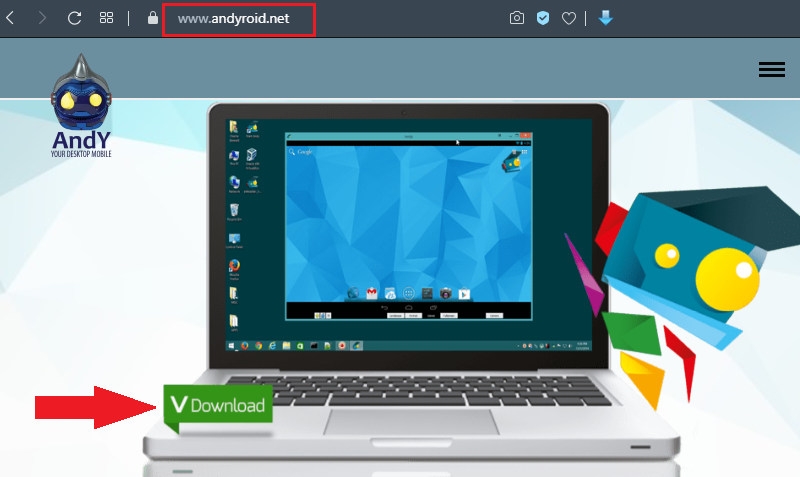
Уточнить соответствие данным требованиям можно в технической документации комплектующих вашего компьютера. Для того чтобы скачать «Andy», требуется посетить официальный сайт разработчика — https://www.andyroid.net, где представлена не только ссылка на скачивание самого эмулятора, но и библиотека/магазин с каталогом большинства популярных приложений и игр. После того, как установочный файл будет получен, останется запустить его на целевом компьютере и завершить процесс инсталляции, благо, он ничем не отличается от аналогичного действия с любым другим мастером установки.
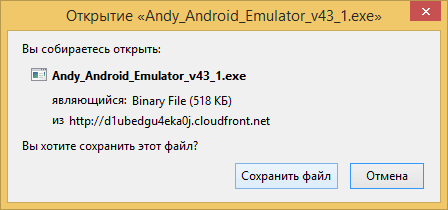
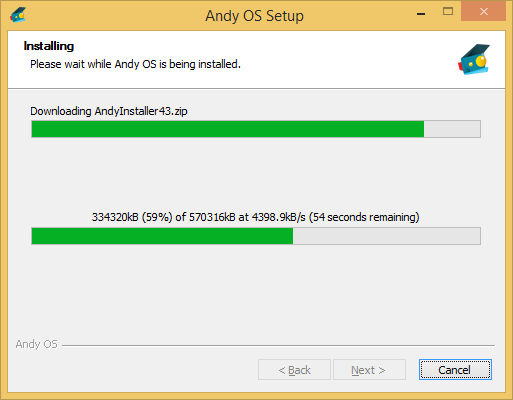
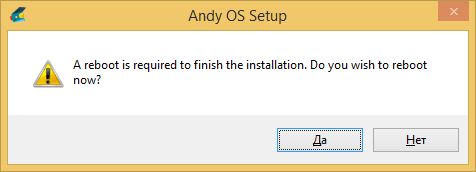
Как настроить и использовать
Учитывая, что эмуляции подвергается операционная система Android, для полноценного использования программного обеспечения «Andy» потребуется соответствующий аккаунт «Google». Создать его не сложно, для этого достаточно посетить https://myaccount.google.com и заполнить все необходимые данные карточки регистрации. Далее, после того, как процесс инсталляции будет завершён, значок «Andy» появится в трее, а для его запуска достаточно нажать по иконке правой кнопкой мышки и выбрать «Start Andy». Откроется окно блокировки экрана в привычном для данной платформы оформлении.
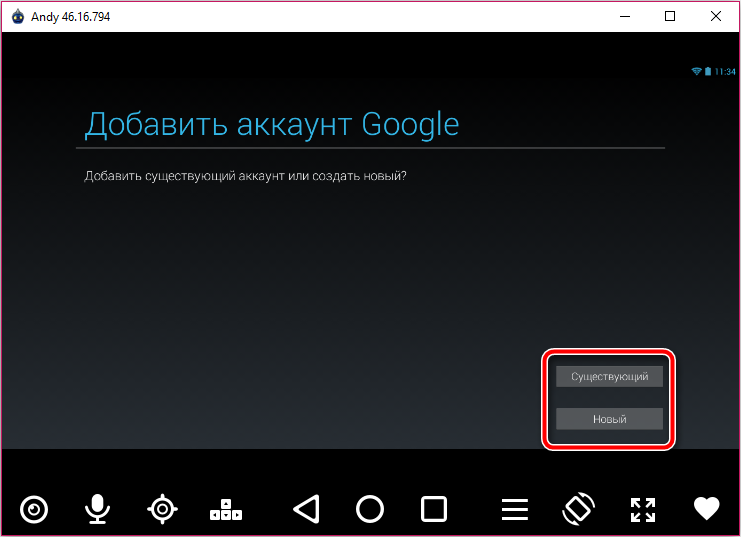
После того, как экран будет разблокирован, появится уведомление о необходимости проведения авторизации в аккаунте «Google». Введите авторизационные данные (логин и пароль) и на следующем этапе с предложением провести «Резервное копирование и восстановление» выберите желаемые для вас параметры. По завершению авторизации можно перейти к более детальным настройкам эмулятора, а именно:
- «Настройка разрешения и DPI» — кликните по значку программы в трее и выберите раздел «Settings».
- Среди представленных вариантов найдите и откройте «Set Resolution@DPI».
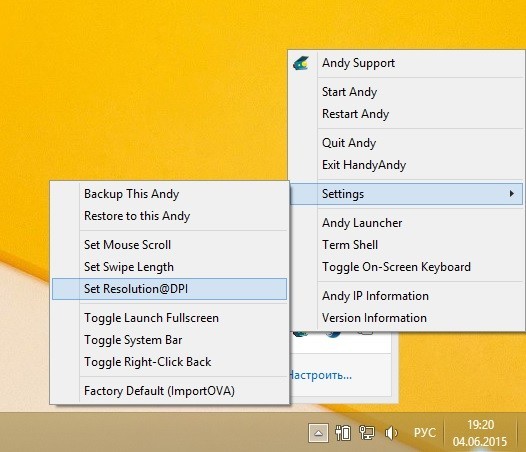
- В окне «Resolution» установите предпочитаемое разрешение экрана в формате «800х600» в соответствующей строке.
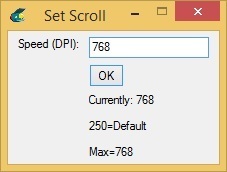
- В строке «DPI» введите желаемое значение/количество точек на дюйм, учитывая, что чем больше введённое значение, тем большее влияние на производительность будет оказывать эмулятор.
- «Настройка оперативной памяти» — для полноценной и бесперебойной работы рассматриваемого программного обеспечения требуется достаточный объём имеющейся на компьютере оперативной памяти. Поэтому и устанавливать «Andy» и ему подобные продукты на компьютеры с крайне скудным объёмом ОЗУ не совсем верное решение.
- Снова откройте программу в трее и выберите раздел «Andy Launcher».
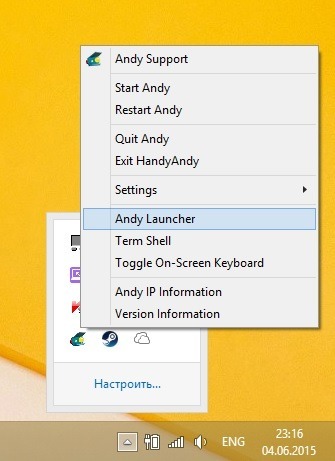
- В открывшемся окне кликните по кнопке «Settings».
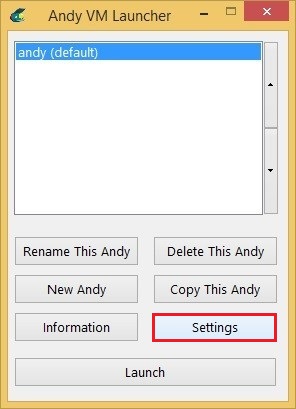
- В строку «Memory» введите объём выделяемой памяти ОЗУ, учитывая, что оставшегося объёма оперативной памяти должно хватать для штатной работы самой операционной системы Windows, а, следовательно, и компьютера в целом.
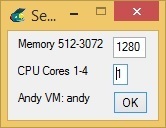
Поэтому для комфортной эмуляции требуется хотя бы 4 ГБ оперативной памяти.
- В строке «CPU Cores» требуется обозначить количество ядер процессора, которые будут направлены на поддержку работы, установленного эмулятора.
После ввода данных параметров закройте окно настроек и приступите к желаемому использованию функционала, который предлагается эмулятором.
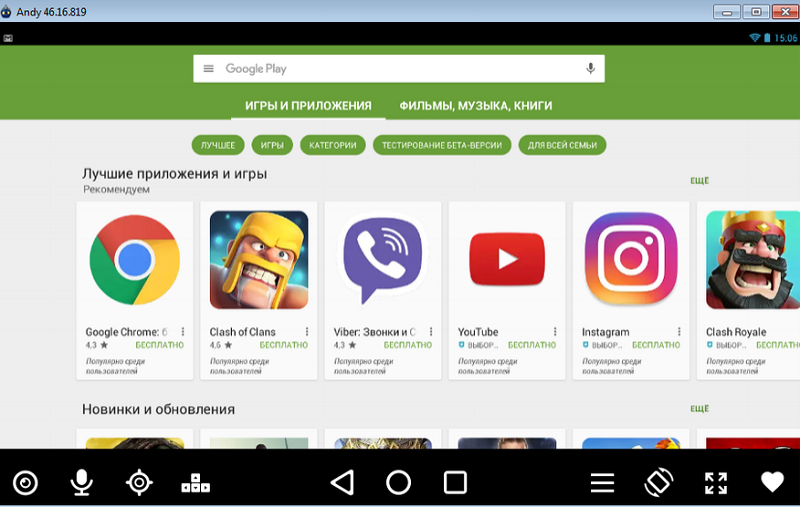
Заключение
И последнее, что стоит отметить в рамках настоящей статьи, — это то, что «Andy» (как и множество его конкурентов) умеет работать с магазином «Google Play», откуда и могут быть скачаны все желаемые приложения и игры. Но, как уже было анонсировано выше, на официальном сайте разработчиков есть собственный магазин, где можно скачать «apk» файл на компьютер и воспользоваться им для установки выбранного продукта.